
Убедитесь, что Ваша версия OpenSSL является актуальной, это необходимо для поддержания безопасности и совместимости с различными программными приложениями.
Вот простое руководство о том, как проверить версию OpenSSL и обновить ее в разных операционных системах.
Как проверить версию OpenSSL
Проверка версии OpenSSL – это несложный процесс, который немного отличается в зависимости от Вашей операционной системы. Ниже мы рассмотрим шаги для систем Linux, Windows и Mac.
Прежде чем Вы найдете версию OpenSSL, убедитесь, что она установлена в Вашей системе. Обычно он предустановлен на многих операционных системах, но если это не так, Вам может понадобиться установить его вручную с помощью менеджера пакетов Вашей системы.
Проверьте версию OpenSSL в Linux
- Войдите в терминал: В большинстве дистрибутивов Linux Вы можете получить доступ к терминалу, нажав Ctrl + Alt + T или найдя “Terminal” в меню приложений.
- Проверьте версию OpenSSL: Войдя в терминал, введите следующую команду:
версия openssl - Эта команда покажет версию установленного OpenSSL.
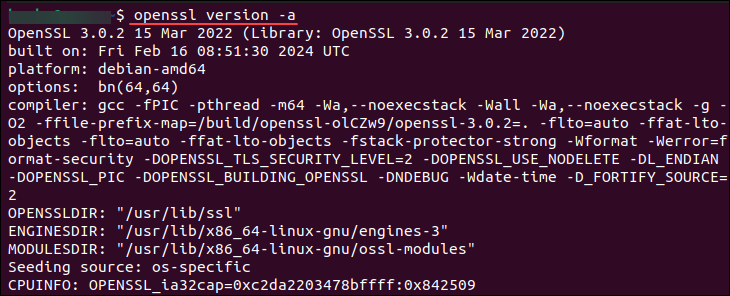
Проверьте версию OpenSSL в Windows
- Зайдите в Командную строку: Нажмите Win + R, введите “cmd” и нажмите Enter, чтобы открыть Командную строку.
- Проверьте версию OpenSSL: В командной строке введите:
Версия openssl -a - Подсказка покажет версию установленного OpenSSL в Вашей системе Windows.
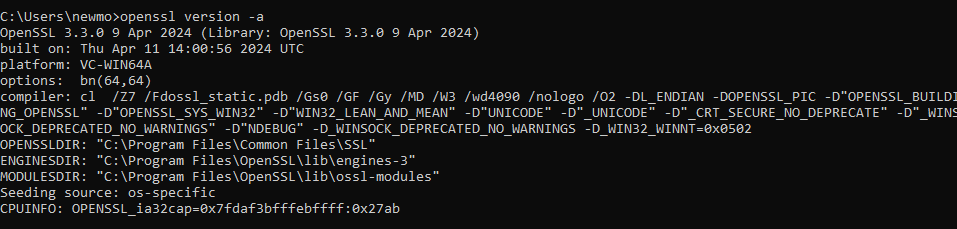
Проверьте версию OpenSSL на Mac
- Зайдите в Терминал: На Mac Вы можете найти приложение Терминал в папке “Utilities” в директории “Applications”.
- Проверьте версию OpenSSL: Войдя в терминал, введите:
версия openssl - Эта команда покажет версию OpenSSL, установленную на Вашем Mac.

Командные флаги версии OpenSSL
Вы можете дополнить команду “openssl version” различными флагами, чтобы получить больше информации об установке OpenSSL. Например:
- -a: Отображает всю информацию, включая сведения о компиляторе.
- -b: Показывает дату сборки.
- -v: Предоставляет подробный вывод.
- -h или –help: Отображает список опций командной строки и их описание.
- -f или –full: Предоставляет подробную информацию, включая сведения о библиотеке и компиляторе.
- -p или –purpose: Показывает список шифров по умолчанию и то, что означают различные скомпилированные опции.
- -s или –show: Отображает список стандартных каталогов, которые OpenSSL использует для файлов конфигурации, сертификатов и закрытых ключей.
- -t или –target: Выводит целевую платформу.
- -d или –shared: Показывает, была ли библиотека OpenSSL скомпилирована с общими библиотеками.
Вот как Вы можете использовать эти флаги в терминале на примере флага -h:
Версия openssl -h
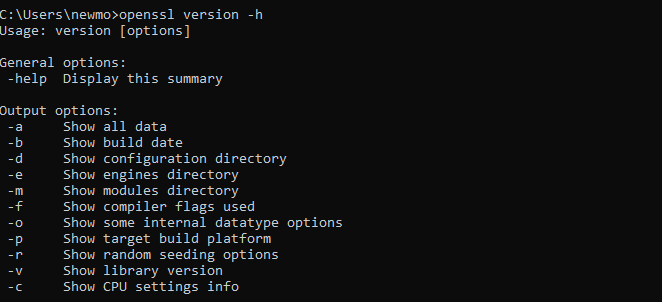
Флаги могут дать более глубокое представление о Вашей установке OpenSSL, помочь в устранении проблем с проверкой совместимости и понять специфическую конфигурацию Вашей библиотеки OpenSSL.
Формат версии OpenSSL
Вывод версии обычно выполняется в следующем формате: OpenSSL <версия> <дата>
- OpenSSL: Это идентификатор, указывающий на пакет программного обеспечения. Это означает, что информация о версии относится к OpenSSL.
- <версия>: Эта часть обозначает номер конкретной версии OpenSSL. Версии состоят из чисел, разделенных точками (например, 1.1.1). Каждое число представляет собой обновление разного уровня: крупные обновления обычно изменяют первое число, мелкие обновления – второе, а обновления патчей – третье. Иногда могут присутствовать дополнительные уточнения, такие как “p” для патчей или “beta” для предрелизных версий.
- <дата>: Указывает, когда была выпущена или собрана версия OpenSSL. Это поможет пользователям понять возраст программного обеспечения и оценить, содержит ли оно последние исправления безопасности или функции. Даты обычно оформляются в виде месяца и года (например, май 2024).
Как обновить последнюю версию OpenSSL
Обновление OpenSSL включает в себя определенные шаги для каждой операционной системы:
Linux
- Обновите списки пакетов: Выполните команду:
sudo apt update - Обновите OpenSSL. Выполнить:
sudo apt upgrade openssl
Windows
- Загрузите последнюю версию: Посетите сайт OpenSSL for Windows и загрузите последнюю версию программы установки.
- Запустите программу установки: Дважды щелкните по загруженной программе установки и следуйте инструкциям на экране. Вы также можете ознакомиться с нашей подробной статьей о том , как установить OpenSSL на Windows.
Mac
- Обновите Homebrew (если он у Вас установлен): Homebrew – это популярный менеджер пакетов для macOS. Если у Вас установлен Homebrew, это удобный способ обновить OpenSSL. Откройте окно терминала и запустите его:
Обновление пивоварни - Обновите OpenSSL с помощью Homebrew: После обновления Homebrew Вы можете обновить OpenSSL, выполнив следующую команду:
brew upgrade openssl
Если у Вас не установлен Homebrew, Вы всё равно можете обновить OpenSSL вручную на Mac. Вот как Вы можете это сделать:
- Загрузите последнюю версию OpenSSL: Посетите сайт OpenSSL и перейдите в раздел “Downloads”. Загрузите пакет исходного кода для последней доступной версии.
- Распакуйте загруженный файл: После завершения загрузки распакуйте его в директорию, в которую он был загружен. Вы можете сделать это, дважды щелкнув по загруженному файлу или используя команду tar в терминале. Например:
tar -xzvf openssl-.tar.gz - Перейдите в извлеченную директорию: Используйте команду cd, чтобы перейти в извлеченную директорию:
cd openssl- - Настройка, создание и установка OpenSSL: Выполните следующие команды по очереди, чтобы сконфигурировать, скомпилировать и установить OpenSSL:
./configure
сделайте
sudo make install
Вот и все! Теперь Вы обновили OpenSSL вручную на Вашем Mac.
Нижняя линия
Теперь, когда Вы знаете, как проверить версию OpenSSL в Linux, Windows и Mac, Вы можете обновить его до последней версии с помощью приведенных команд. Поддержание OpenSSL в актуальном состоянии помогает защитить Вашу систему от уязвимостей и обеспечивает бесперебойную работу с различными программными приложениями.
Сэкономьте 10% на SSL-сертификатах при заказе сегодня!
Быстрая выдача, надежное шифрование, 99,99% доверия к браузеру, специализированная поддержка и 25-дневная гарантия возврата денег. Код купона: SAVE10

